Kaip pataisyti „iCloud“ bendrinamą albumą, kuriame nuotraukos nerodomos „iOS“.
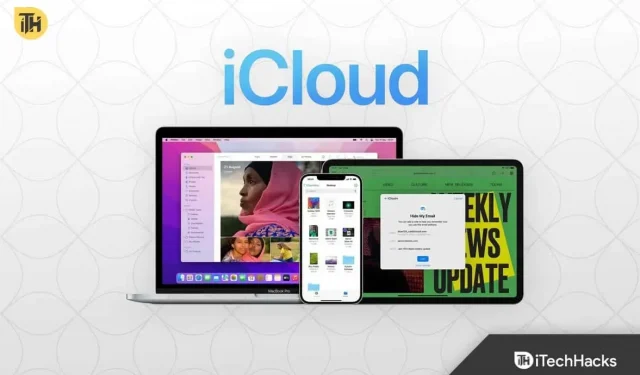
Prisijungus prie „Wi-Fi“ tinklo, „Photos“ programėlės funkcija „Bendrinami albumai“ leidžia lengvai bendrinti nuotraukas ir vaizdo įrašus su draugais, šeima ir net kitais įrenginiais. Dėl paprasto naudojimo „iCloud Shared Album“ greitai įgijo didelį populiarumą. Tačiau dėl jo populiarumo pastaruoju metu daugelis žmonių pranešė, kad ne visos nuotraukos rodomos bendrame iPhone albume.
Taigi, jei kyla problemų dėl bendrinamo albumo savo iPhone arba jei bendrinamas albumas nerodomas ten, kur tikitės, galite greitai ir lengvai išspręsti problemą vadovaudamiesi šiuo vadovu. Pradėkime.
Gali būti keletas priežasčių, kodėl ne visos nuotraukos rodomos bendrame albume. Paprastos problemos, pvz., lėtas interneto ryšys, yra viena iš dažniausiai pasitaikančių priežasčių. Tada daugelis žmonių įjungia energijos taupymo režimą, kuris išjungia sinchronizavimą, o bendrinami albumai iPhone nustoja veikti.
Galiausiai vienas iš jūsų draugų ar giminaičių galėjo ištrinti jūsų ieškomą nuotrauką, o jūs apie tai nežinote. Nors paskutinė priežastis yra gana nenaudinga, matėme, kad taip atsitiko vienam iš mūsų komandos narių. Tačiau, kad ir kokia būtų jūsų problema, mes parengėme išsamų vadovą, kaip ją išspręsti.
Čia išvardijome šešis pataisymus. Raginame išbandyti juos visus, nes vienas ar kitas gali jums padėti. Nepraleiskite jokių pataisymų.
Patikrinkite „Apple“ sistemos būseną
Jei kyla problemų dėl neveikiančio „iPhone“ bendrinamo albumo, pirmiausia turėtumėte patikrinti „Apple“ sistemos būseną, kad sužinotumėte, ar paslaugos šiuo metu nepasiekiamos.
Programa „Photos“ yra gera ir veikia, jei signalas yra žalias. Tačiau jei matote raudoną, o ne žalią, turite palaukti, kol „Apple“ išspręs problemą.
Patikrinkite tinklo ryšį
Bendrinami albumai naudoja „iCloud“. Tai reiškia, kad paslaugai reikalingas geras veikiantis interneto ryšys. Tačiau jei matote, kad kai kurių nuotraukų trūksta bendrinamuose albumuose, tai gali būti dėl lėtesnio interneto.
Galite patikrinti svetaines, pvz., fast.com arba speedtest.net, kad įsitikintumėte, jog interneto ryšys veikia ir greitas.
Įsitikinę, kad interneto ryšys geras, atidarykite žiniatinklio naršyklę ir patikrinkite, ar „WiFi“ veikia tinkamai. Priešingu atveju gali tekti iš naujo nustatyti tinklo nustatymus. Norėdami tai padaryti, atlikite šiuos veiksmus:
- Eikite į nustatymus.
- Spustelėkite „Bendra“ ir eikite į „Perkelti arba iš naujo nustatyti iPhone“.
- Iš ten bakstelėkite Reset ir tada Reset Network Settings.
- Įveskite slaptažodį, kai būsite paraginti.
Kai tinklo nustatymai bus nustatyti iš naujo, jūsų iPhone bus paleistas iš naujo. Dabar patikrinkite, ar matote visas nuotraukas ar vaizdo įrašus bendrame albume. Jei ne, atlikite kitą pataisymą.
Kartais viskas gali suklysti naudojant „iPhone“; o paprasti sprendimai gali išgelbėti gyvybę. Jei negalite peržiūrėti visų bendrinamų vaizdų, kitas geriausias pasirinkimas yra išjungti bendrinamus albumus ir po kurio laiko vėl juos įjungti. Jei nežinote, kaip tai padaryti, atlikite šiuos veiksmus:
- „iPhone“ atidarykite „Nustatymai“.
- Spustelėkite savo Apple ID pavadinimą.
- Dabar eikite į „iCloud“, tada į „Photos“.
- Dabar išjunkite bendrinamą albumą.
- Po to išjunkite „iCloud Photos“.
- Palaukite minutę ar dvi.
- Iš naujo paleiskite telefoną.
- Viską vėl įjunkite.
Dabar pažiūrėkite, ar visos nuotraukos rodomos bendrame albume, ar ne. Jei taip, puiku. Kitu atveju atlikite kitą pataisą.
Atsijunkite nuo „iCloud“ ir vėl prisijunkite
Kaip jau minėjome anksčiau, „iPhone“ kartais gali būti keistas. Tačiau tokiais atvejais, kai negalite peržiūrėti mėgstamų bendrinamų vaizdų, geriausia patikrinti, ar nėra su „iCloud“ susijusių problemų. „iCloud“ problemas, jei turite, galite lengvai išspręsti tiesiog atsijungę ir vėl prisijungę.
- „iPhone“ atidarykite „Nustatymai“.
- Spustelėkite savo Apple ID pavadinimą.
- Spustelėkite Atsijungti nuo „iCloud“.
- Iš naujo paleiskite įrenginį ir šiek tiek palaukite.
- Dabar vėl prisijunkite prie „iCloud“.
Atidarykite nuotraukas ir patikrinkite, ar jūsų problema išspręsta.
Išjungti mažos galios režimą
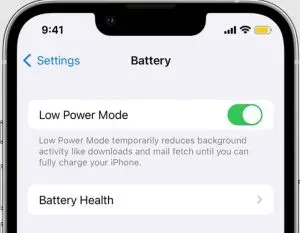
Gali būti, kad jūsų iPhone veikia mažos galios režimu. Šis mažos galios režimas sustabdo sinchronizavimo paslaugas ir yra kelių problemų priežastis, pvz., „iPhone Shared Album“ nerodo visų nuotraukų.
Tai galite suprasti pažvelgę į akumuliatoriaus piktogramą viršutiniame dešiniajame kampe. Jei jis žalias, tau viskas gerai. Bet jei jis geltonas, jį reikia išjungti. Net „Apple“ teigia, kad „iCloud“ ir „Shared Albums“ bus laikinai sustabdyti, jei bus mažai energijos suvartojamo režimo. Jei manote, kad jūsų iPhone veikia mažos energijos suvartojimo režimu, atlikite šiuos veiksmus, kad jį išjungtumėte:
- Atidarykite nustatymus.
- Eikite į generolą
- Spustelėkite akumuliatorių.
- Šiame lange perjunkite mažos galios režimą.
Iš naujo paleiskite „iPhone“ ir atidarykite „Photos“, kad pamatytumėte, ar matote visas nuotraukas bendrame albume.
Atnaujinkite savo iPhone į naujausią versiją
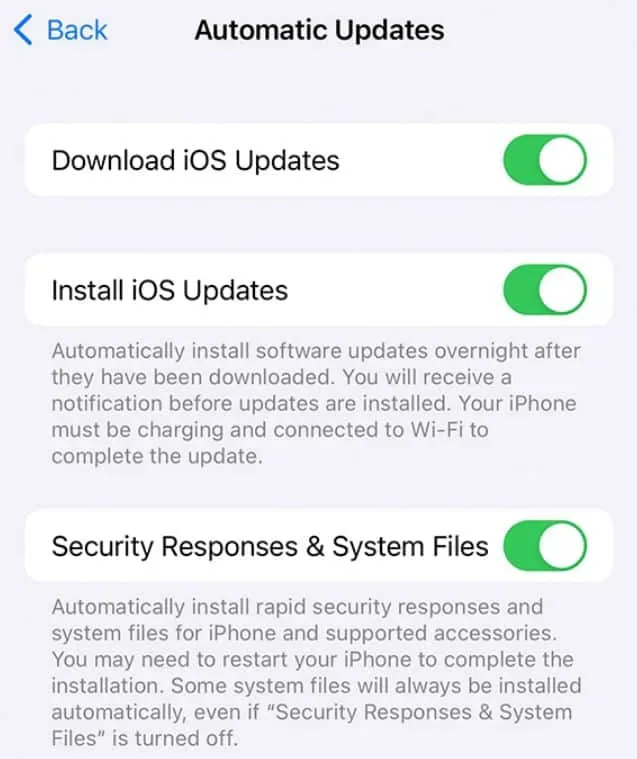
Kai kuriais atvejais gali būti, kad jūsų iPhone nėra atnaujintas. Kadangi iPhone yra itin saugus įrenginys, jei naudojate iPhone su pasenusia programine įranga, negalėsite naudoti iCloud Photos. Todėl atlikite šiuos veiksmus, kad patikrintumėte, ar naudojate naujausią programinės įrangos versiją, ar ne:
- Atidarykite nustatymus.
- Grįžk pas generolą.
- Spustelėkite „Programinės įrangos naujinimas“.
- Patikrinkite, ar įjungta funkcija „Įdiegti naujinimus“.
- Jei įjungta, įjunkite ir išjunkite.
- Įsitikinkite, kad taip pat yra saugos atsakymai ir sistemos failai.
- Jei turite laukiančių naujinių, jis bus rodomas kaip skaičius. Įdiekite jį.
Kai atnaujinsite savo iPhone, bendrinamo albumo problema turėtų būti išspręsta.
Na, tai viskas, ką turime, kaip ištaisyti erzinančią bendrinamo albumo klaidą, kai „iPhone“ nerodomos visos nuotraukos. Tikimės, kad šis vadovas jums padėjo. Jei šis vadovas jums nepadeda, įsitikinkite, kad bendrinamo albumo savininkas neištrynė jūsų ieškomų vaizdų. Jei taip, pakomentuokite žemiau.



Parašykite komentarą